Hogyan kombinálhatjuk az azonos nevű munkalapokat egy munkalapba?
Általában gyakran több munkafüzetet kell egyesítenie egy fő munkafüzetbe az Excel programban, de bizonyos esetekben ezt a problémát okozhatja: tegyük fel, hogy több munkafüzetünk van, és a munkafüzetek néhány azonos munkalap-nevet tartalmaznak, itt csak ugyanazt a munkalapot kell egyesíteni az adatokat külön munkalapjukra nevezi meg. Hogy tehette?
Egyesítse az azonos nevű munkalapokat egy munkalapba a Másolás és Beillesztés paranccsal
Kombinálja az azonos nevű munkalapokat egy munkalapba a Kutools for Excel segítségével
 Egyesítse az azonos nevű munkalapokat egy munkalapba a Másolás és Beillesztés paranccsal
Egyesítse az azonos nevű munkalapokat egy munkalapba a Másolás és Beillesztés paranccsal
Úgy tűnik, hogy nincs más egyszerű módszer, csak a Másolás és beillesztés parancs ugyanazok a munkalapnevek adatait egyesíteni.
Először nyissa meg az összes munkafüzetet, amely tartalmazza az egyesíteni kívánt munkalapok azonos nevét, majd másolja át az azonos nevű munkalapok adatait, majd illessze be az adatokat a kombinálni kívánt fő munkalapba. Ezzel az ismételt másolási és beillesztési művelettel az azonos nevű munkalapok adatait átmásolhatja a fő munkalapokba.
 Kombinálja az azonos nevű munkalapokat egy munkalapba a Kutools for Excel segítségével
Kombinálja az azonos nevű munkalapokat egy munkalapba a Kutools for Excel segítségével
A Másolás és beillesztés A parancs a legegyszerűbb módszer az azonos nevű munkalapok adatainak egyesítésére, de ha több száz azonos nevű munkalapot kell egyesíteni, ez a módszer időigényes és unalmas.
De a Kombájn hasznossága Kutools az Excel számára, gyorsan összevonhat több azonos nevű munkalapot fő munkalapokba.
Kutools az Excel számára több mint 300 praktikus Excel eszközt tartalmaz. 30 nap alatt szabadon kipróbálható korlátozás nélkül. Szerezd meg most
Például két munkafüzetem van (BookA és BookB), a BookA négy munkalapot tartalmaz (1. osztály, 2. osztály, 3. osztály, 4. osztály), a BookB pedig három munkalapot tartalmaz (1. osztály, 2. osztály, 3. osztály), és most az 1. osztályú munkalapok adatait kombinálhatom formálja a két munkafüzetet egy új munkafüzetté, amelyek ugyanazokkal a munkalap-nevekkel folytatódnak, ugyanúgy, mint más azonos nevű munkalapok. Lásd a következő képernyőképeket:
 |
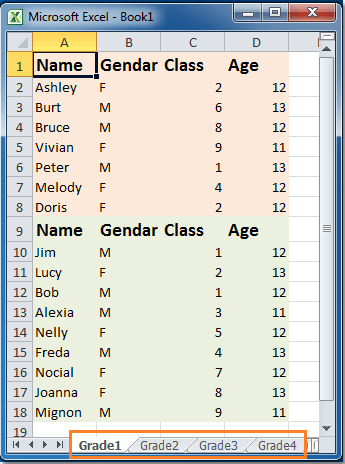 |
|
 |
A Kutools for Excel telepítése után kövesse az alábbi lépéseket:
1. Kattints Vállalkozás > Kombájn, lásd a képernyőképet:

2. Az Kombinálja a munkalapokat varázsló, válassza a lehetőséget Egyesítse az összes azonos nevű munkalapot egy munkalapba választási lehetőség. Lásd a képernyőképet:

3. Kattints Következő gombra, a varázsló 2. lépésében az összes megnyitott munkafüzet és munkalap megtalálható a listamezőben. Ha további munkafüzeteket vagy mappákat szeretne hozzáadni, kattintson a hozzáad gombra a kombinálni kívánt fájlok beszúrásához. Rákattinthat ![]() gombbal válassza ki a használni kívánt tartományt. (Alapértelmezés szerint az egyes munkalapokhoz a használt tartomány van kiválasztva. Lásd a képernyőképet:
gombbal válassza ki a használni kívánt tartományt. (Alapértelmezés szerint az egyes munkalapokhoz a használt tartomány van kiválasztva. Lásd a képernyőképet:

4. Ezután kattintson Következő gomb, a varázsló 3. lépésében adja meg a következő beállításokat, mint szükséges, lásd a képernyőképet:

5. A beállítások elvégzése után kattintson a gombra befejez gombra az azonos nevű munkalapok kombinálásához. És megkérdezi, hogy el akarja-e menteni ezt a forgatókönyvet, ha el akarja menteni ezt a forgatókönyvet, kattintson a gombra Igen, és írja be a forgatókönyv nevét, (lásd a következő képernyőképeket). Ha nem akarja menteni ezt a forgatókönyvet, kattintson Nem. Ha használni szeretné ezt a forgatókönyvet, akkor csak rá kell kattintania Forgatókönyv gombra a 2. lépés varázslóban szükséges forgatókönyv nevének kiválasztásához.
 |
 |
6. Ezután az azonos nevű munkalapokon szereplő adatokat külön egyesítették a saját munkalapjukba, és minden munkalap-információt megjegyzésekként az adatok első cellájába illesztettek. Ezzel egyidejűleg a különböző munkalapokat is átmásoljuk az új munkafüzetbe, saját nevével. lásd a képernyőképeket:
 |
 |
|
 |
Ha többet szeretne tudni erről a funkcióról, kattintson a gombra Egyesítse az összes azonos nevű munkalapot egy munkalapba.
Kapcsolódó cikkek:
Hogyan kombinálhat több munkafüzetet egy munkafüzetbe az Excelben?
Hogyan lehet egyesíteni a munkalapokat / munkafüzeteket egy munkalapba?
Hogyan lehet összefoglalni a munkalapok / munkafüzetek adatait egy munkalapba?
A legjobb irodai hatékonyságnövelő eszközök
Töltsd fel Excel-készségeidet a Kutools for Excel segítségével, és tapasztald meg a még soha nem látott hatékonyságot. A Kutools for Excel több mint 300 speciális funkciót kínál a termelékenység fokozásához és az időmegtakarításhoz. Kattintson ide, hogy megszerezze a leginkább szükséges funkciót...

Az Office lap füles felületet hoz az Office-ba, és sokkal könnyebbé teszi a munkáját
- Füles szerkesztés és olvasás engedélyezése Wordben, Excelben és PowerPointban, Publisher, Access, Visio és Project.
- Több dokumentum megnyitása és létrehozása ugyanazon ablak új lapjain, mint új ablakokban.
- 50% -kal növeli a termelékenységet, és naponta több száz kattintással csökkenti az egér kattintását!

